آموزش تصویری کم کردن حجم و اندازه عکس با فتوشاپ
 سلام دوستان عزیزم امروز براتون آموزش کاربردی کم کردن حجم و اندازه عکس به وسیله برنامه فتوشاپ رو اماده کردم
سلام دوستان عزیزم امروز براتون آموزش کاربردی کم کردن حجم و اندازه عکس به وسیله برنامه فتوشاپ رو اماده کردم
امیدوارم مورد توجه و استفاده شما قرار بگیره
برای آموزش به ادامه مطلب مراجعه کنید
اول از همه ما باید اندازه و حجم عکسمون رو بدونیم و این رو هم در نظر بگیریم که عکس رو کجا قراره استفاده کنیم اموزش امروز من بیشتر بدرد وبلاگ ها و وبسایت ها میخوره که اندازه رو بر اساس اون قراردادم ولی در ادامه توضیحات بیشتر هم میدم که برای جاهای دیگه هم بتونید استفاده کنید
خب برای این که ما بدونیم حجم و اندازه عکسمون چقدره رو عکس راست کلیک میکنیم و گزینه و Properties رو انتخاب میکنم .
ودر پنجره باز شده روی سربرگ Details کلیک میکنیم
در قسمت Image میتونید اندازه عکس رو ببینید که در این عکس ۵۲۰۰*۵۲۰۰ پیکسل هست که این یعنی خیلی بزرگ هست و اگر بخایم این عکس رو با اندازه اصلی قرار بدیم کل وبلاگ رو میریزه به هم از قالب میزنه بیرون .
معمولا بهترین اندازه عکس برای وبلاگ با عرض ۶۰۰ پیکسل هست تا از قالب بیرون نزنه البته این بستگی به قالبتون هم داره که ممکنه بزرگتر و کوچکتر باشه همینطور که در تصویر بالا میبینید عرض که با Width نشان داده شده ۵۲۰۰ و ارتفاع هم که با Heighet نشان داده شده ۵۲۰۰ هست که چون عرض و ارتفاع با هم مساوی هست این یعنی عکس ما مربع هست که ممکنه در بیشتر مواقع مربع هم نباشه .
خب اینا اندازه عکس بود برای فهمیدن حجم عکس نوار را لغزنده را تا اخر پاین بکشید .
در قسمت File و در روبروی size حجم عکس رو میبینید که ۳٫۴۵MB که خییییلی زیاده و اگه همین حجم رو قرار بدیم کلی طول میکشه تا سایت یا وبلاگمون باز بشه که بیننده رو خسته میکنه ، بهترین حجم برای وبلاگ یا وبسایت KB70 به پاین هست راستی میدونید هر مگابایت چن کیلو بایته ؟
هر مگابایت برابر ۱۰۲۴ کیلوبایت است، به عبارتی هر مگابایت برابر ۲۱۰ کیلوبایت است.
حالا که فهمیدین بریم ادامه آموزش خب حالا فتوشاپ رو باز کنید
وقتی باز شد از گزینه های بالا سمت چپ File رو بزنید بعدم ….Open مثل شکل زیر
و در پنجره باز شده عکس مورد نظرمون رو انتخاب میکنیم و Open رو میزنیم مانند تصویر زیر
عکس که باز شد در منو های بالا Image رو میزنیم و در زیر شاخه اون ….Image size رو انتخاب میکنیم مانند تصویر زیر
پنجره جدیدی باز میشود که همینطور که میبینید دور عرض و ارتفاع خط کشیدم و گزینه دیگری که شکل زنجیر هست و دورش خط کشیدم کارش این هست که شما اگه عرض رو کم یا زیاد کنید به تناسب ارتفاع هم تغیر میکنه که باعث میشه عکس شما از طول یا ارتفاع کشیده نشه پس حواستون باشه که این گزینه فعال باشه وقتی دورش آبی رنگ هست یعنی فعاله مثل تصویر زیر
گزینه دیگه ای که البته من دورش خط نکشیدم گزینه Resolution هست که مقدار پیکسل را در یک اینچ نشان میده اگه کارتون گرافیکی نیست و برای وبلاگتون این عکس رو میخاین عدد رو به رو رو به ۳۲ تغیر بدین
همچنین من عرض که برام مهم تره رو ۶۰۰ میکنم و ارتفاع هم خود به خود عوض (به خاطر همون زنجیره) چون عکس ما مربع هست اونم میشه ۶۰۰ مثل تصویر زیر
تنظیمات رو که انجام دادیم Ok رو میزنیم
حالا چندتا نکته : مثلا ما قراره دانشگاه ثبت نام کنیم و این کار رو هم باید اینترنتی انجام بدیم وقتی میخایم عکس رو آپلود کنیم مثلا نوشته عکس باید ۳۰*۲۰ پیکسل و با حجم کمتر از ۱۲۰ کیلو باشد ما باید از همینجا ۳۰*۲۰ در تنظیم کنیم .
یا مثلا یه عکس رو میخایم بر حسب سانتی متر اندازش رو تغیر بدیم مثلا عکس ۴*۳ که بر حسب سانتی متر هست ، فقط کافیه گزینه جلوی width وHeight رو که Pixels هست رو به سانتی متر تغیر بدین
خب تا اینجا اندازه عکسمون رو تغیر دادیم حالا نوبت حجم عکسمون هست البته تا همینجا هم چون پیکسلا و اندازه رو کمتر کردیم حجم کم شده ولی ما میخایم زیر ۷۰ کیلو برسیم پس مانند عکس زیر روی File کلیک کنیوم از زیر شاخه گزینه …..Save Az رو انتخاب کنید مانند تصویر زیر
در پنجره جدید در قسمت File name برای عکسمون یه اسم انتخاب میکنیم
و قسمت Save az type رو هم روی JPEG قرار میدیم
مانند تصویر زیر
و بعد Save رو میزنیم
پنجره جدیدی باز میشه
خب این نشانگری رو که زیرش فلش کشیدم به سمت چپ بکشید میبینید که حجم عکس تغیر میکنه که من زیرش خط کشیدم که شده ۶۰٫۷ k که برای ما مناسبه شما تا جای که به حجم مناسب رسیدین این نوار رو به طرف چپ بکشید چون هرچی به سمت چپ بکشید کیفیت عکستون کمتر میشه واگه تا اخر بکشید عکستون کیفیتش خیلی بد میشه بعد هم ok رو بزنید
خب دیگه تموم شد حالا من براتون دوباره اطلاعات عکس رو میگیرم
امیدوارم مورد استفادتون قرار بگیره و نظر یادتون نره

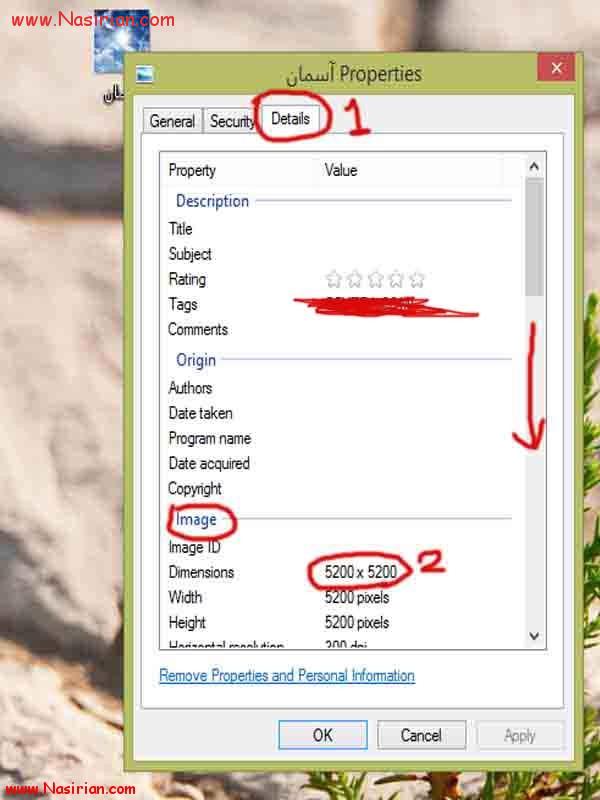
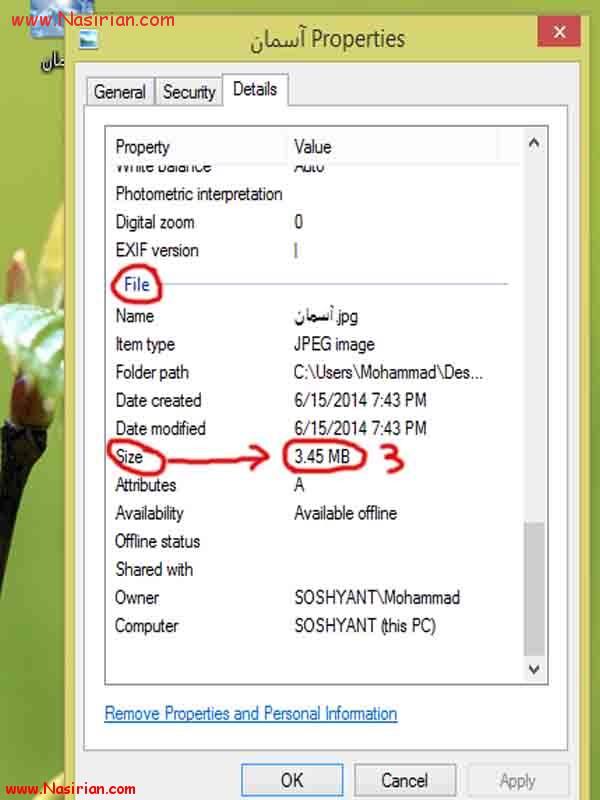
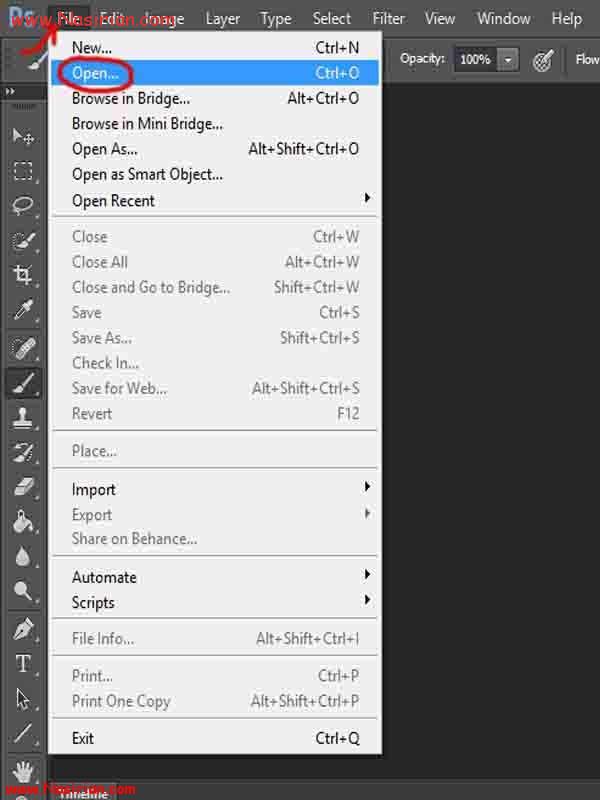


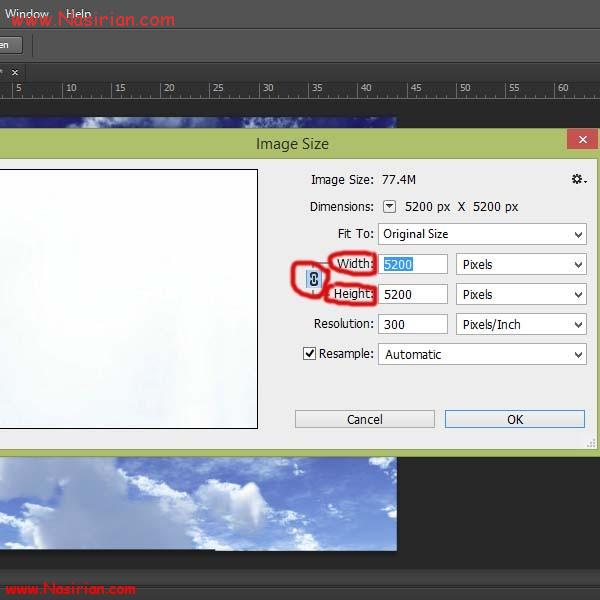
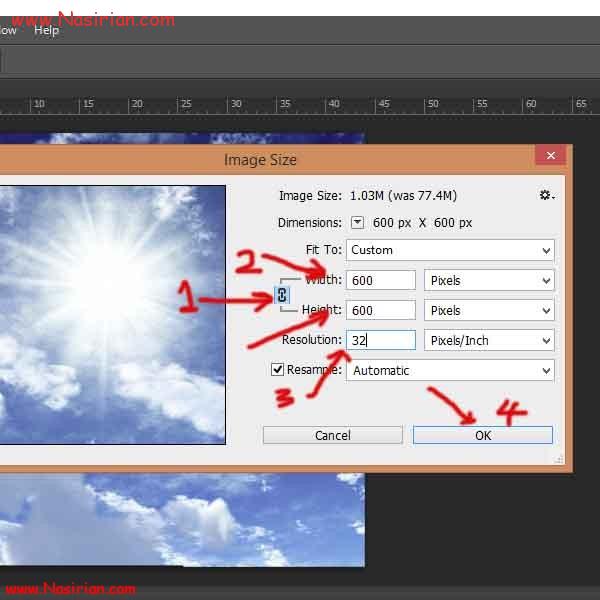
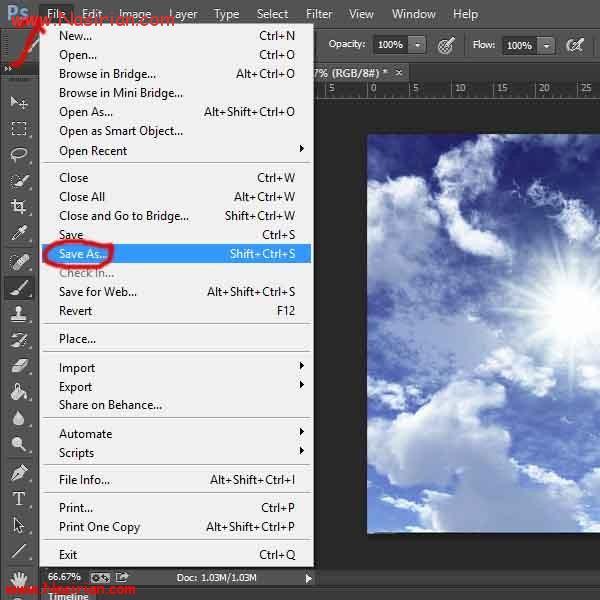
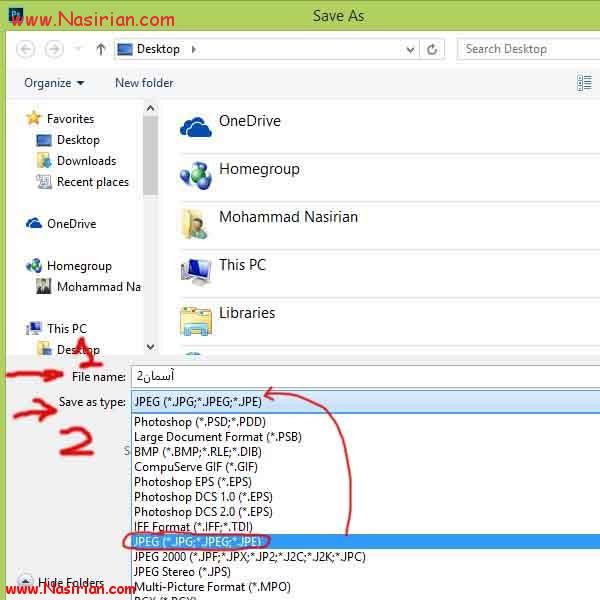
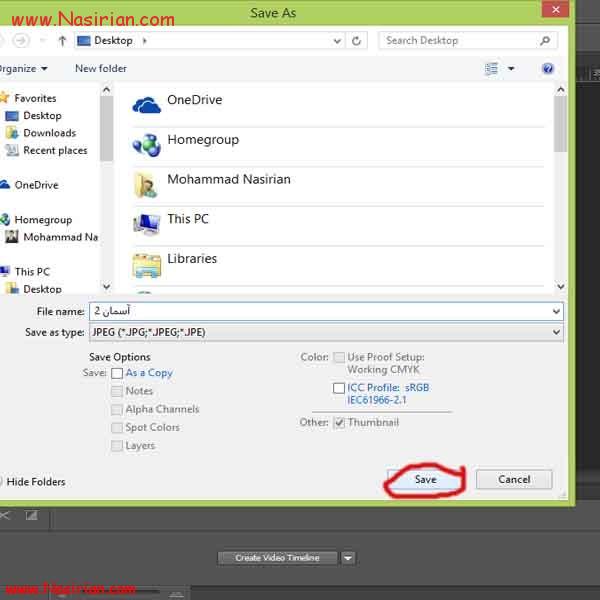
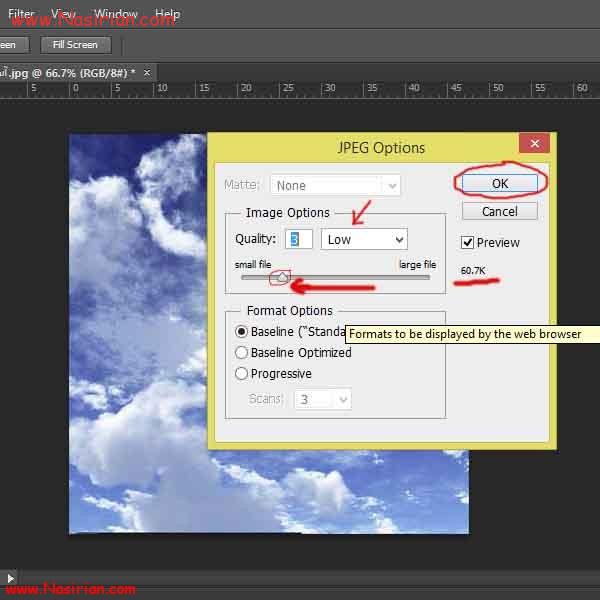
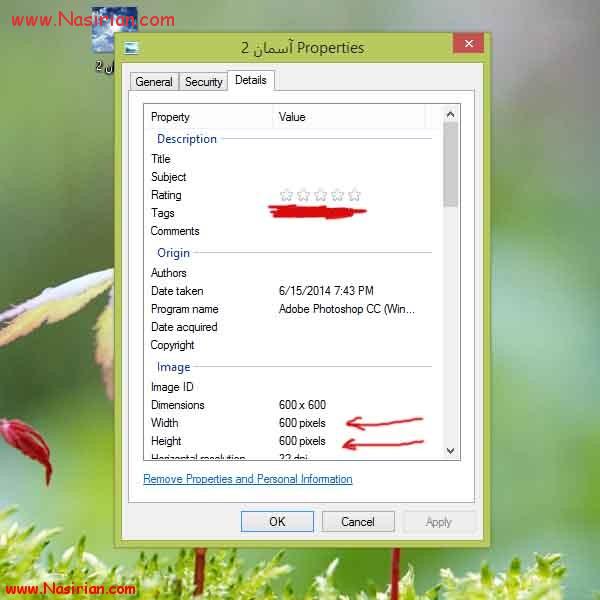
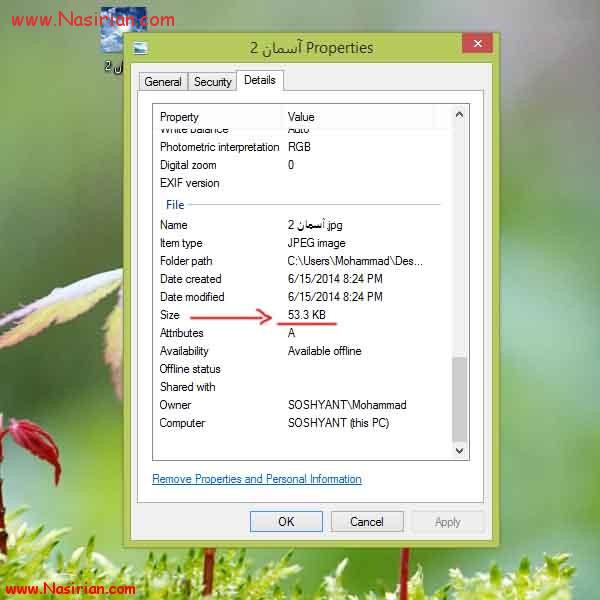
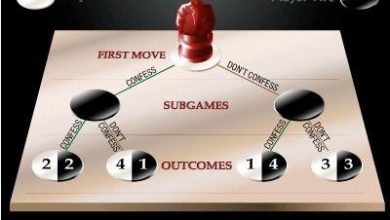
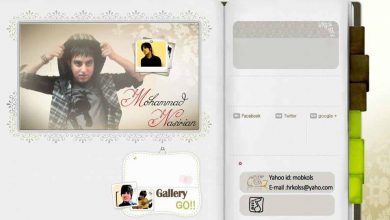

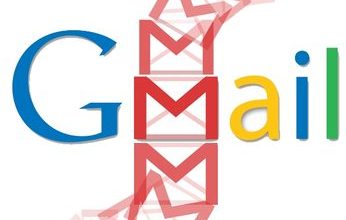

تنهای تنها نیز شوم
بی کس و رسوا نیز شوم
باز هم آرامم
خدا را دارم
من به اندازه چشمان تو غمگین ماندم
وبه اندازه هر برق نگاهت نگران
تو به اندازه تنهایی من
شاد بمان.
ممنون که لینک کردی . منم با اسم : Mohammad Nasirian
لینکت کردم . اگه مشکلی بود بگو
خداحافاظ
پست خوبی بود. اما حیف که میدونستم اینا رو… اگه میشه نوشتن شعر یا متن روی عکسارو هم آموزش بدین
با تچکر فراوان :nerd:
چشم حتما :bowl:
بیا تا خودمان را بهانه قرار دهیم برای به خدا رسیدن،نه خدا را بهانه قرار دهیم برای بهم رسیدن/چشم گریان
دمت گرم قشنگ توضیح دادی
ممنونم خیلی مفید بود
سلام
اگر قرار باشه عکسی رو با حجم کم برا سازمانی بفرستیم که اون عکس بعدا روی کارت عضویت چاپ بشع اندازش رو چطوری باید درست کرد که بعدا چاپ شدش خراب نشه؟؟؟
سلام
شما باید عکسی که کیفیت بالا داره رو حجم و اندازش رو کم کنید , معمولا سایت ها حجم اندازه مناسب رو نوشته اند که باید چقدر باشه مثلا نوشته اند ۱۰۰در ۱۰۰ پیکسل با حجم کمتر از ۱۶۰کیلوبایت
موفق باشید
فقط میتونم بگم دمت گرم . ایول داری داداش . موفق باشی
سلام.وبسایتتون فوق العادس.به کارتون ادامه بدین
:-D :-D
سلام.من همیشه مطالبتون رو دنبال میکنم.وبسایت خیلی خوبی دارید.ممنون
:laugh:
:shout:
ممنون خوب بود.
ممنون خیلی مفید بود :rose:
به جای پیام عاشقانه تشکر کنید
عالی بود پسر
ممنون از شما , چقدر این کامنت حالم رو خوب کرد
ممنون
مفید واقع شد
سلام واقعا سایت عالی دارین و اطلاعات بی نظیر هستند ممنون از شما موفق باشید
خیلی ممنون برای اموزش
ممنون
بسیار عالی ممنون از مطالب خوبتون :rose:
:kissed:
سلام واقعا واضح بود ولی نمیدونم هرکاری میکنم حجمش کمتر نمیشه
سلام .اگر مراحل رو درست انجام بدید حتما حجم عکس کم میشه. احتمالا شما مراحل سیو کردن رو درست انجام نمیدید
سلام خسته نباشید
خلی ممنون کاربردی بود روز تون بخیر
سلام ممنون از مطلب خوبتون من استفاده کردم و مفید بود و کارم راه افتاد تشکر
ممنون بسیار عالی
ممنون عالی بود
سلام
مطالبتون خیلی مفید بود
دمه شما گرم کامل بود
عالی بود به همراه کم کردن حجم و اندازه عکس چیزهای دیگه ای هم یاد گرفتم .سپاسگزارم
عالی بود حاجی .ایشالا خیر ببینی
اینجوری خیلی کیفیت عکس پایین میاد .. تو یه مورد عجیب هر کاری میکنم یه عکس ۵۰۰ در ۵۰۰ پیکسل زیر ۷۰۰ کیلوبایت نمیشه :(
ممنون از کمکتون
ممنونم عالی و بدرد بخور بود.